SiMi Folder Widget : ホーム画面にもうスペースが無い!と感じたらこのアプリ。Androidアプリ2056
[PR記事]
端末のホーム画面が、いつの間にかアプリのアイコンだらけに…なんて経験は誰でもあるはず。
アプリのインストールの方が楽しくて、なかなかホーム画面の整理整頓までは気が回らなかったりします。
しかし、いくら良く使うアプリでもゴチャゴチャしたホーム画面に置いておいたのでは使い勝手が悪く感じてしまうもの。
そこで役立つアプリが『SiMi Folder Widget』です。
- ホーム画面に溢れたアプリのアイコンをフォルダにまとめられる整理整頓アプリ
- アプリ以外にも連絡先やブックマークのフォルダも作れる
- 設置したフォルダウィジェットのデザインがクールでスタイリッシュ
- カスタマイズ項目も豊富
開発:hateman

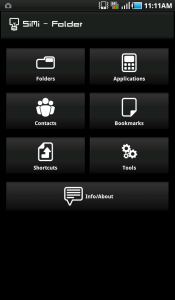
このアプリ、フォルダを作ってそこに選んだアプリを入れて、ホーム画面に設置するというウィジェット。
これでホーム画面のアプリのアイコンもスッキリできます。
似たタイプのアプリは他にもたくさんあるけれど、『SiMi Folder Widget』の良さは簡単に言うと、その見た目。とにかくスタイリッシュ。そしてカスタマイズできる項目も多いのが特徴です。
ホーム画面の見た目がダサくなるなんて我慢できない人も多いと思うので、実際に使う上でとてもデザインは大切ですよね。
さて、ウィジェットを設置する前に準備を行いましょう。
『SiMi Folder Widget』を起動して、「Foldes」をタップしてください。
次に「Add Folder」をタップしたら、フォルダ作成の設定画面が表示されます。
ここでフォルダ名の入力などを行います。
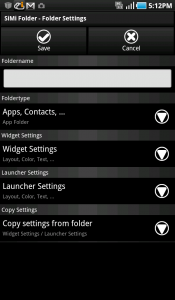
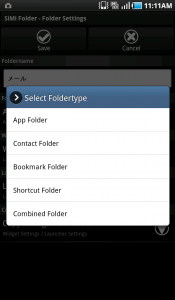
また、フォルダのタイプも選択できます。
アプリの整頓を行いたいのなら「App Folder」、連絡先をまとめたフォルダを作りたいのなら「Contact Folder」を選びます。
このように、アプリ以外にも連絡先やブックマーク用のフォルダも作ることができます。
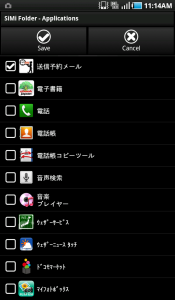
フォルダの作成が終わったら、いよいよ収納するアプリを選択します。
作成したフォルダ→「Add」を押すと、アプリの選択画面になります。
ここで左端のチェックボックスをタップして、そのフォルダに入れたいアプリを選んでください。
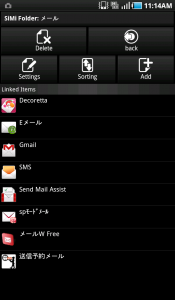
アプリの選択が終了しました。
ここまでくれば準備も完了です。
それでは一度、ホーム画面に戻りましょう。

ホーム画面に先ほど作ったフォルダのウィジェットを設置します。
ウィジェットのサイズは豊富ですが、スッキリさせたいので1×1を選んでみます。

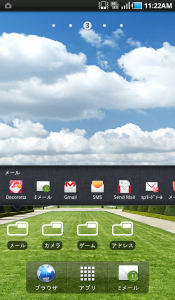
設置完了。
今までアイコンだらけだった画面も、このように超サッパリ。
整理したアプリを起動したい時は、設置したフォルダのアイコンを押せばOK。
フォルダに収納したアプリの一覧が表示されます。
どうです?見た目もスタイリッシュでしょ?
今回の紹介ではカスタマイズに関する部分は省きましたが、フォルダのアイコンを始め、こだわれる要素も満載の整理整頓アプリです。
端末のホーム画面がゴチャゴチャしてきた人はもちろん、Androidのホーム画面をPCのデスクトップ調に使いたい人にもおすすめのアプリです。
開発:hateman
| アプリ名 | SiMi Folder Widget |
|---|---|
| 対応OS | Android 2.1 以上 |
| バージョン | 2.1 |
| 提供元 | hateman |
| レビュー日 | 2011/08/12 |
- ※お手持ちの端末や環境によりアプリが利用できない場合があります。
- ※ご紹介したアプリの内容はレビュー時のバージョンのものです。
- ※記事および画像の無断転用を禁じます。






